이번 jar 빌드는 spring boot + maven 프로젝트라고 가정합니다.
vscode로 maven 프로젝트를 생성하려면 maven for java라는 패키지를 요구합니다.

위의 패키지를 설치하고 나면 파일 탐색기 목록에
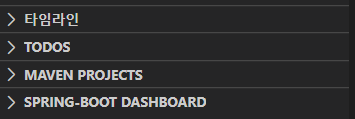
이렇게 MAVEN PROJECTS라고 새로운 목록이 뜨게 됩니다.
그리고 이제 apache maven을 설치해야 합니다.
apache maven을 설치하는 것은 워낙 다른 포스트들이 많기 때문에 여기서 그 과정은 생략하도록 하겠습니다.
하지만, 여기서 가장 중요한 것은 binary 파일을 받아야 합니다.

저도 이유는 모르겠지만 source 파일을 설치하여 실행하면 안 되더군요;;
그래서 저는 2번째의 apache-maven-3.6.3-bin.zip을 다운로드하였습니다.
설치하실 때의 버전을 다를 수 있으니 apache-maven-버전-bin.zip의 파일을 다운로드한다고 생각하시면 됩니다.
설치 후 압축을 해제한 뒤, 저장할 경로로 이동하여 고이 모셔둡니다. 저는 D 드라이브 바로 밑에 저장해두었습니다.
이제부터가 vscode로 jar 빌드하는데 핵심입니다.
vscode에서 설정에 들어가 maven을 검색합니다.
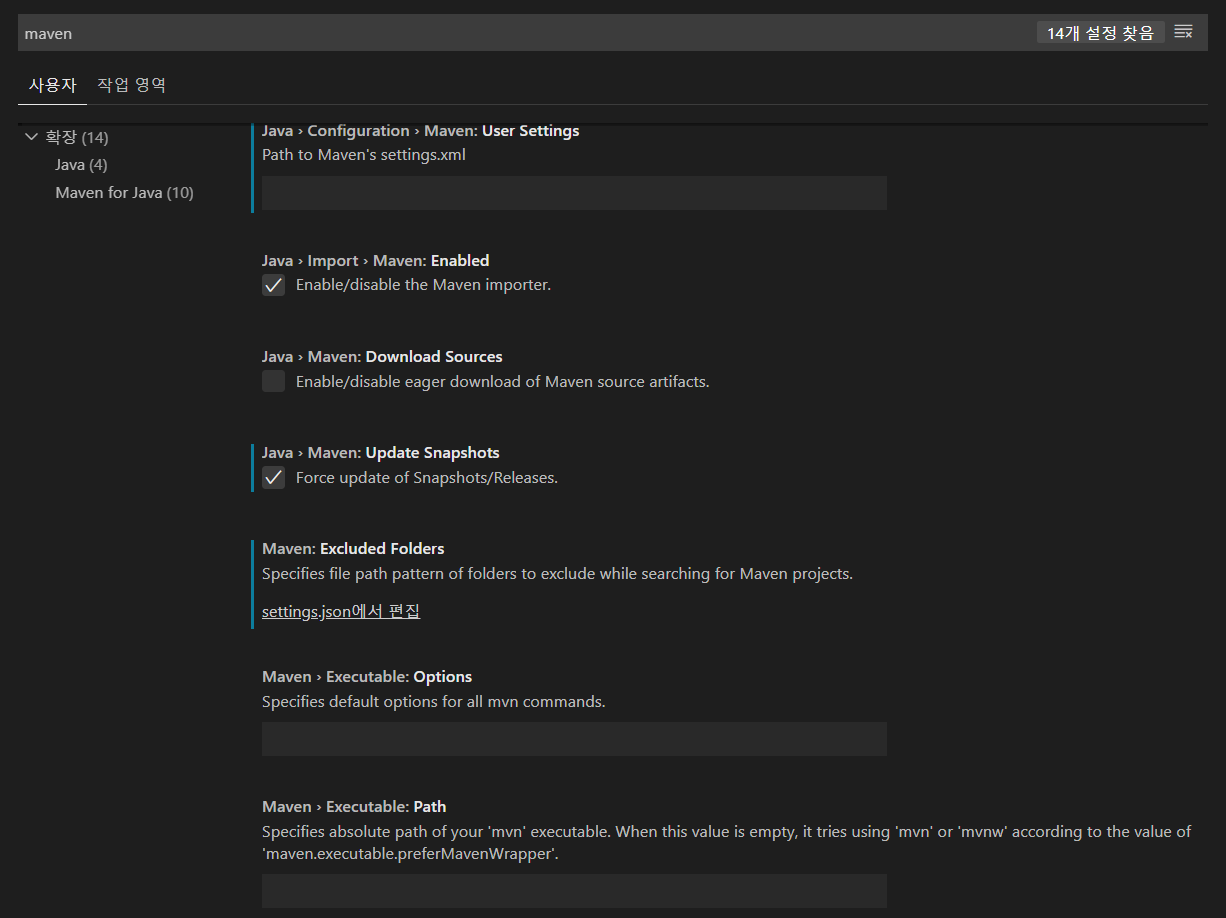
여기서 캡처한 화면의 맨 위에 User settings와 맨 밑에 Path가 보일 겁니다.
여기를 설정해주어야 jar 빌드가 작동하게 됩니다.
이제 방금 설치한 maven 폴더로 갑니다.
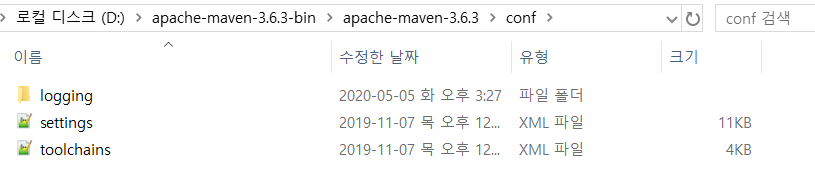
User settings에는 settings.xml 파일이 필요하기 때문에 conf 폴더의 settings.xml 파일을 경로로 넣어줍니다.
저의 경우에는 D:\apache-maven-3.6.3-bin\apache-maven-3.6.3\conf\settings.xml 이 경로가 됩니다.
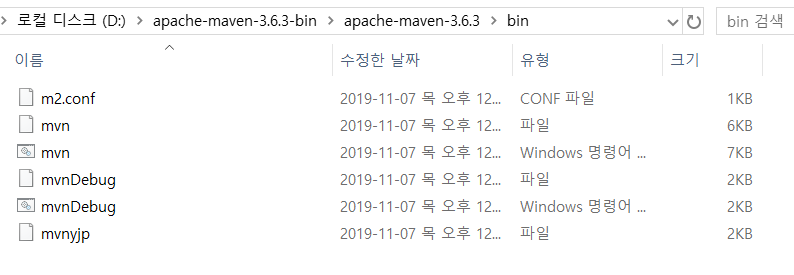
Path에는 Execute 할 경로가 필요하기 때문에 bin 폴더의 mvn.cmd 파일을 경로로 넣어줍니다.
저의 경우에는 D:\apache-maven-3.6.3-bin\apache-maven-3.6.3\bin\mvn.cmd 가 경로가 됩니다.
이제 다시 vscode의 화면으로 돌아가서 사이드 바에서 MAVEN PROJECTS를 클릭합니다.

그러면 maven으로 생성한 project들이 뜰 것이고 여기서 빌드하고 싶은 프로젝트를 우클릭하면
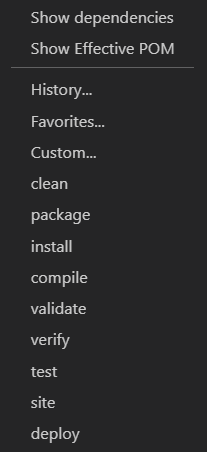
위와 같은 목록이 나올 것입니다. 여기서 install을 하면 jar로 빌드되어 해당 프로젝트의 하위 폴더인 target 폴더에 jar 파일이 생성됩니다. (clean을 누르면 target 폴더 자체를 삭제시키므로 clean 후 install 해도 상관없습니다)
window 환경에서 실행하므로 powershell이 터미널이어야 정상 작동합니다.

위의 터미널 상태에서 MAVEN PROJECTS로 들어가 원하는 프로젝트를 우클릭하여 install하면 빌드가 시작됩니다.

터미널에 위와 같은 로그를 마지막으로 target 폴더를 확인해보면 jar 파일이 생성된 것을 알 수 있습니다.
